iPhone/Android에서 삭제된 Facebook 메시지를 복구하는 방법
"메신저에서 실수로 채팅을 삭제했어요. 목록에서만 사라진 줄 알았는데, 메시지도 전부 지워졌네요. 어떻게 복구할 수 있을까요?" 삭제된 페이스북 메시지 복구많은 사용자들이 이와 같은 문제를 겪었을 수 있습니다. 다행히 이 글에서는 삭제된 메시지를 복구할 수 있는 다양한 방법을 제시합니다. 상황에 따라 적절한 방법을 시도해 보세요. 또한, 데이터 손실을 방지하고 싶다면 관련 전문 도구와 사용 방법도 있으니 참고하시기 바랍니다.
가이드 목록
Messenger에서 삭제된 메시지를 복구하는 내장 기능 전문 소프트웨어로 Messenger에서 삭제된 메시지 복구 Messenger에서 삭제된 메시지 복구에 대한 FAQMessenger에서 삭제된 메시지를 복구하는 내장 기능
방법 1: Messenger 보관된 채팅에서 삭제된 메시지 복구
Messenger에서 삭제된 메시지는 영원히 사라지나요? 삭제하는 대신 보관했을 수도 있습니다. Messenger에서 "대화 보관"을 선택하면 시스템은 기본 인터페이스에서 대화 내용만 숨기고 "보관됨" 폴더로 이동합니다. 메시지 내용은 Facebook 서버와 사용자 계정에 그대로 보존됩니다.
1 단계모바일 기기나 브라우저에서 Messenger 앱을 엽니다.
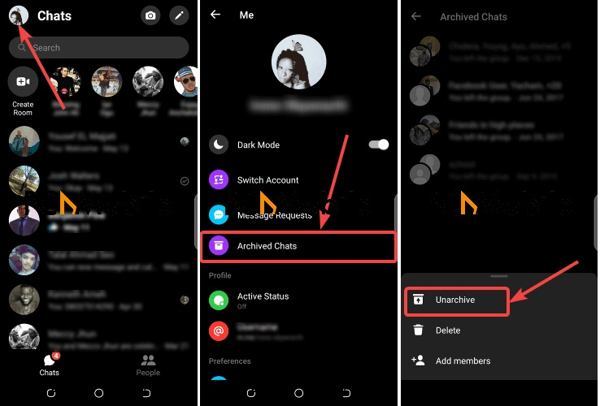
2 단계프로필을 탭하고 모바일 앱에서 "보관된 채팅"을 선택하세요. 또는 Messenger 웹 앱에서 세 개의 점 아이콘이 있는 옵션 버튼을 클릭하고 "보관된 채팅"을 선택하세요.
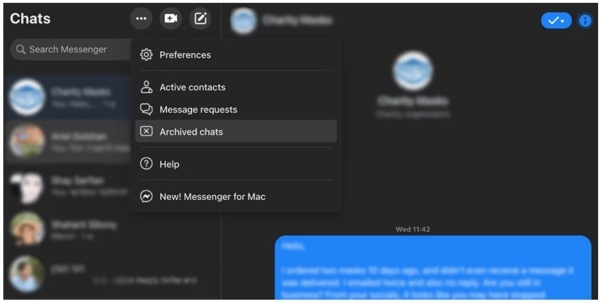
3단계그런 다음 다시 가져오고 싶은 채팅을 찾습니다. 모바일 앱에서 채팅을 왼쪽으로 스와이프하거나 브라우저에서 채팅의 "옵션" 버튼을 클릭합니다.
4단계마지막으로, "보관 취소" 버튼을 탭하거나 클릭하면 삭제된 Facebook 메시지가 받은 편지함으로 전송됩니다.
방법 2: Android 파일 관리자에서 삭제된 Facebook 메시지 찾기
안드로이드 폰에서 삭제된 메신저 메시지를 복구하는 것은 어렵지 않을 수 있습니다. 안드로이드는 임시 저장소나 캐시에 여러 개의 데이터 복사본을 생성합니다. 따라서 안드로이드 폰의 임시 파일에서 삭제된 페이스북 메시지를 확인할 수 있습니다. 하지만 아이폰의 경우, 아이폰 데이터 복구 소프트웨어가 필요합니다.
1 단계Android 휴대폰에서 기본 제공 또는 타사 파일 관리자 앱을 실행하세요.
2 단계"내부 저장소", "Android", "데이터", "Facebook", "캐시" 및 "fb-temp"로 이동합니다.
3단계Android Messenger에서 삭제된 메시지를 여기서 확인할 수 있습니다.
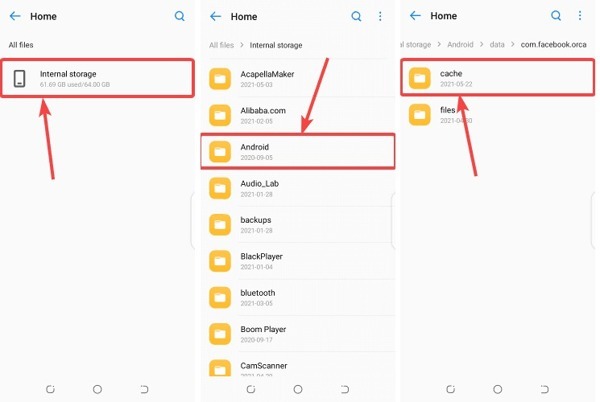
파일 관리자 앱을 사용하더라도 iPhone이나 iPad에서는 이 방법을 사용할 수 없습니다.
방법 3: 다운로드 요청을 통해 Messenger에서 삭제된 메시지를 다시 가져오기
메신저에서 사라진 메시지를 복구하는 또 다른 방법은 페이스북에 다운로드를 요청하는 것입니다. 페이스북 서버에 저장된 메시지를 다운로드하여 손실된 메시지와 대화를 복구할 수 있습니다. 또한 이 페이스북 메시지를 인쇄하세요 다운로드 후.
웹에서
1 단계브라우저에서 www.facebook.com/settings로 가서 계정에 로그인하세요.
2 단계왼쪽에 있는 "귀하의 Facebook 정보"를 선택하고 "귀하의 정보 다운로드"를 클릭하세요.
3단계"파일 옵션 선택" 섹션의 드롭다운 목록에서 적절한 날짜 범위를 설정하세요. "모두 선택 해제"를 클릭하고 "메시지" 옆의 상자만 선택하세요.
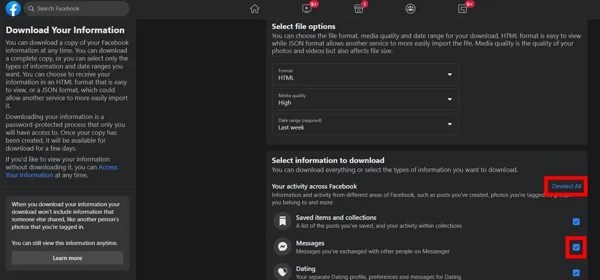
4단계"다운로드 시작" 영역에서 "다운로드 요청"을 누르세요. 그러면 Facebook에서 분실된 메시지를 이메일로 보내드립니다.
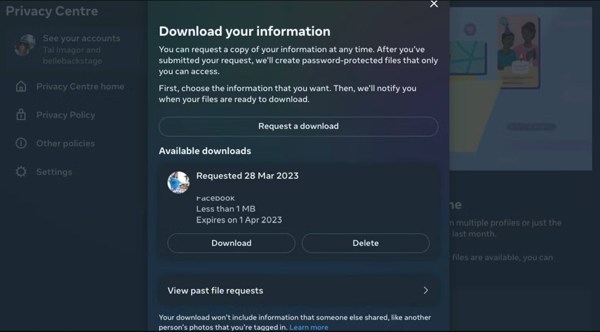
모바일에서
1 단계메신저 앱에서 3줄 아이콘이 있는 "메뉴" 버튼을 탭하세요.
2 단계'설정' 버튼을 누르고 하단의 '계정 센터에서 더 보기'를 탭하세요.
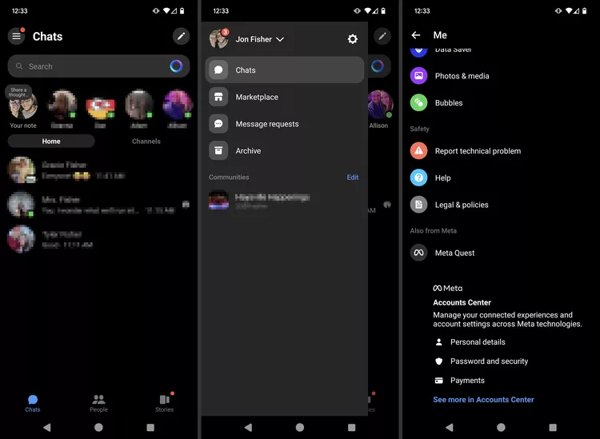
3단계"귀하의 정보 및 권한", "귀하의 정보 다운로드", "정보 다운로드 또는 전송"을 차례로 탭합니다.
4단계원하는 메시지가 있는 연락처를 선택하고 "다음"을 탭하고, "특정 유형의 정보"를 선택하고, "메시지"를 선택하고 "다음"을 누릅니다.
5단계"날짜 범위"를 설정하고 "파일 만들기"를 탭하고 "다운로드" 버튼을 터치합니다. 그러면 메시지 기록을 받게 됩니다.
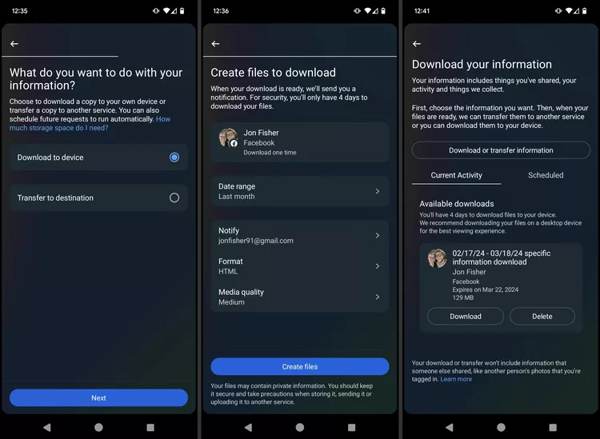
방법 4: 발신자에게 묻고 메시지를 다시 보내도록 합니다.
메시지를 복원할 수 없더라도 상대방이 채팅 기록을 보관하고 있을 수 있습니다. 메시지를 다시 보내달라고 요청하거나 대화 스레드의 스크린샷을 찍어 보내주세요. 이 방법이 모든 상황에서 효과가 있는 것은 아닙니다. 원본 메신저 메시지를 아직 보관하고 있는 개인 또는 업무 담당자에게 효과적일 수 있습니다.
전문 소프트웨어로 Messenger에서 삭제된 메시지 복구
iOS용 Messenger에서 삭제된 메시지 복구
4Easysoft 아이폰 데이터 복구 iPhone에서 삭제된 Facebook 메시지를 복구하는 가장 쉬운 방법입니다. 메모리에서 손실된 데이터를 스캔하여 iOS 기기에 백업하지 않고도 복구할 수 있습니다. 사진, 연락처 등 대부분의 데이터를 복구할 수 있습니다.

사전에 백업하지 않고 Messenger에서 삭제된 메시지를 표시합니다.
WhatsApp 등 다양한 종류의 메시지를 복구하세요 iPhone에서 Gmail을 사용하세요
iOS 26, iPhone 17/16 등 대부분의 iPhone 및 iOS 시스템을 복구할 수 있습니다.
복구 후에는 iPhone에 있는 기존 데이터를 덮어쓰지 않습니다.
1 단계iPhone에 연결하세요
최고의 메시지 복구 소프트웨어를 실행하세요. 다음으로, Lightning 케이블을 사용하여 iPhone을 컴퓨터에 연결하세요. 왼쪽 사이드바에서 "iOS 기기에서 복구"를 선택하고 "스캔 시작" 버튼을 누르세요.

팁
메시지가 표시되면 화면의 지시에 따라 컴퓨터를 신뢰하세요.
2 단계삭제된 Facebook 메시지 보기
데이터 스캔이 완료되면 인터페이스 상단의 드롭다운 목록에서 "삭제된 항목만 표시"를 선택합니다. 이제 삭제된 Facebook 메시지, SMS 등을 읽을 수 있습니다.

3단계삭제된 메시지 검색
나중에 메시지를 보려면 메시지를 선택하고 "복구" 버튼을 클릭하세요. 출력 폴더를 설정하고 "복구"를 클릭하세요.
Android용 Messenger에서 삭제된 메시지를 복구하는 방법
안드로이드 사용자에게 RecoverGo(안드로이드)는 백업 없이 메신저에서 삭제된 메시지를 확인할 수 있는 최적의 방법입니다. 사용자 친화적인 디자인 덕분에 메시지 복구 초보자에게도 좋은 선택입니다.
1 단계휴대폰에 연결하세요
컴퓨터에서 이 도구를 실행하고 USB 케이블을 통해 Android 휴대폰을 컴퓨터에 연결하세요. 그런 다음 "기기에서 삭제된 데이터 복구"를 클릭하세요.
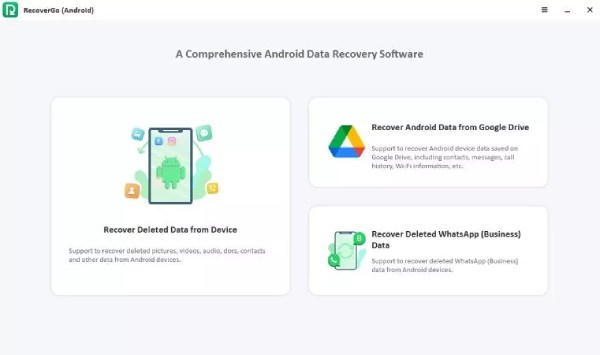
2 단계디버깅 모드로 들어가기
성공 후 Android에서 디버깅 모드를 활성화해야 합니다. 이제 Messenger에서 복구할 파일 형식을 선택할 수 있습니다.
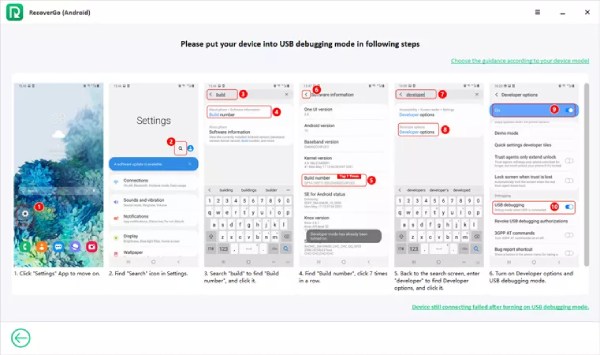
3단계사라진 페이스북 메시지 복구
스캔이 완료될 때까지 잠시 기다리세요. 그리고 삭제된 모든 메시지를 체크하고 "복구" 버튼을 클릭하여 복구를 시작할 수 있습니다.
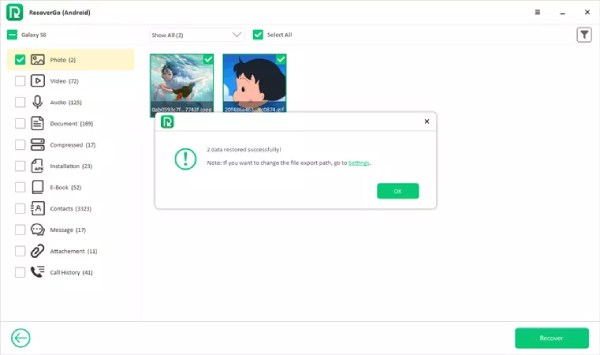
Messenger에서 삭제된 메시지 복구에 대한 FAQ
-
누군가 Messenger에서 메시지를 삭제했는지 어떻게 알 수 있나요?
Messenger 앱에서 메시지나 채팅을 찾을 수 없는 경우, 상대방이 해당 메시지를 삭제한 것입니다.
-
Messenger에서 삭제된 비밀 대화를 보려면 어떻게 해야 하나요?
Messenger에서 삭제된 비밀 대화를 복원할 수 있습니다. 보관된 채팅 접는 사람.
-
Messenger에서 채팅을 삭제하면 어떻게 되나요?
Messenger 채팅을 삭제하면 수신자에게 알림이 전달되고, 해당 채팅은 기기에서 사라집니다.
-
Messenger는 삭제된 메시지를 알림에 보관합니까?
Android 사용자는 알림 기록(이전에 이 기능을 활성화한 사용자의 경우)에서 삭제된 메시지 내용을 확인할 수 있습니다. 또한 이전에 Messenger에서 이메일 알림을 활성화한 경우 받은 편지함에서 메시지 미리보기를 확인할 수 있습니다.
-
다른 기기에 로그인하면 삭제된 메시지를 복구할 수 있나요?
아니요. 보내지 않은 메시지는 모든 사용자에게서 삭제됩니다. 새 휴대폰이나 컴퓨터에서 Facebook Messenger에 로그인하여 삭제된 문자 메시지를 복구할 수는 없습니다.
결론
이제 위의 다섯 가지 방법을 사용할 수 있습니다. Facebook Messenger에서 삭제된 메시지 복구내장된 기능을 사용하면 손실된 메시지를 빠르게 복구할 수 있습니다. 만약 해당 기능이 작동하지 않으면 다른 방법을 시도해 보세요. 4Easysoft 아이폰 데이터 복구 iPhone에서 메시지를 복구할 수 있습니다. 데이터 덮어쓰기나 손실 없이 메시지를 복구할 수 있습니다.



